Bester .htaccess Guide für SEO – Mit Beispielen
Veröffentlicht: 2022-09-11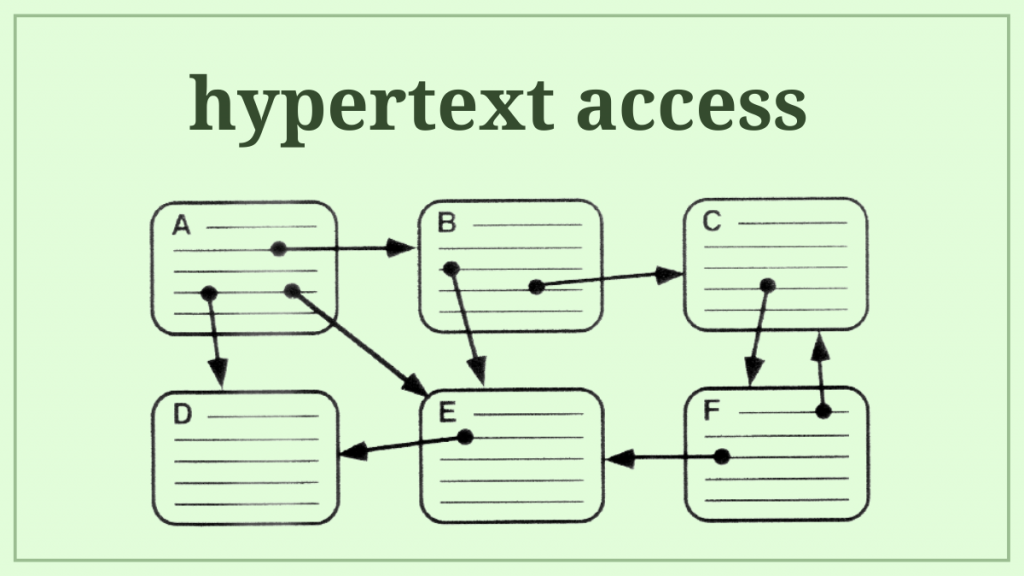
Nachdem Sie einige Änderungen an Ihrer .htaccess-Datei vorgenommen haben, ist Ihre Website möglicherweise offline gegangen. Aber das ist kein Grund zur Sorge! Viele SEOs tappen in diese Falle, wenn sie versuchen, mit technischen Korrekturen darüber hinauszugehen.
Normalerweise führt das Bearbeiten der .htaccess-Datei über das WordPress-Dashboard zu einer Panikattacke, da Sie vom Dashboard ausgeschlossen werden, sobald Sie die falsche .htaccess-Datei aktualisiert haben. .htaccess-Dateien sind sowohl ein Segen als auch ein Fluch für SEOs, da sie es Ihnen ermöglichen, den Betrieb Ihrer Website zu ändern.
Wenn Ihre Website auf dem Apache-Webserver läuft, kann Ihnen .htaccess bei allem helfen, vom Passwortschutz bis hin zu 301-Weiterleitungen und angepassten Fehlerseiten.
Dies ist die Ressource, von der Sie dachten, dass sie nicht existiert, wenn Sie nach einer schnellen Abhilfe suchen, um Ihre Website nach einem fehlgeschlagenen .htaccess-Update wieder online zu bringen, oder wenn Sie mehr über die Optimierung des .htaccess Ihrer Website erfahren möchten.
Wir werden einige Quick.htaccess-Anpassungen und Ratschläge durchgehen, damit Sie als SEO sicher Änderungen an Ihrer Website vornehmen können, ohne negative Folgen befürchten zu müssen.
Sie wissen bereits, was.htaccess ist und wie nützlich es für einen Webmaster ist, der den Apache-Webserver verwendet. Für diejenigen, die neu bei .htaccess sind, werde ich jedoch die Grundlagen durchgehen, um ihnen zu helfen, es zu verstehen, bevor sie es implementieren.
Was ist .htaccess?
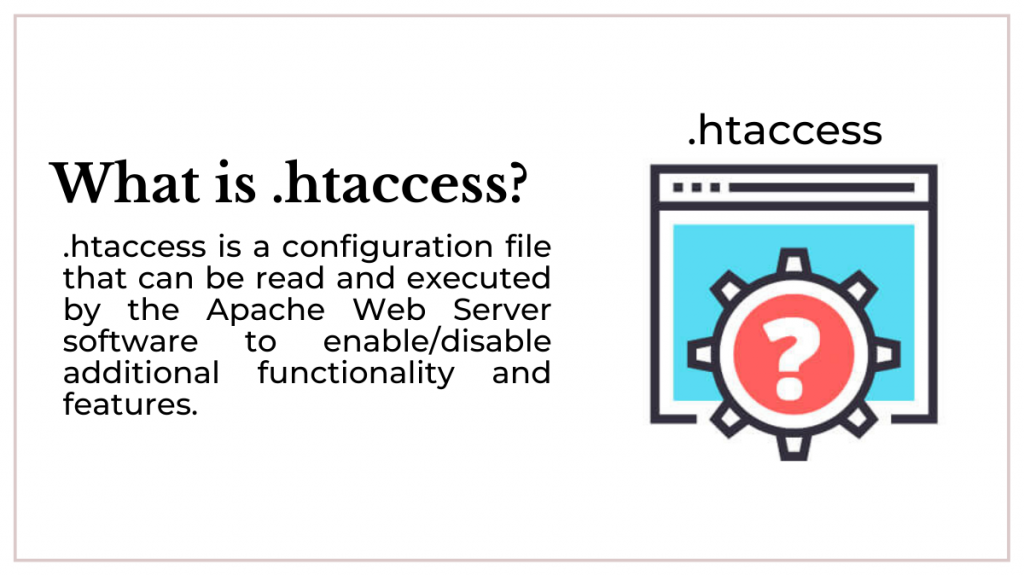
.htaccess ist eine Konfigurationsdatei, die die Apache-Webserver-Software lesen und ausführen kann, um zusätzliche Funktionen und Fähigkeiten zu aktivieren oder zu deaktivieren. Da die .htaccess-Datei in einer Unix-basierten Umgebung erstellt und auf Verzeichnisebene gerendert wird, überschreibt sie die globalen Webservereinstellungen und ermöglicht eine spezifische Einrichtung des Website-Zugriffs.
Wofür steht .htaccess?
„Hypertext-Zugriff“ wird mit .htaccess abgekürzt. Nachdem die Datei bei Entwicklern beliebt wurde, die sie zum Anpassen der Benutzerzugriffsfunktionen auf Verzeichnisbasis verwendeten, wurde der Spitzname abgeleitet.
Die http.config-Anweisungen des Apache-Servers werden von .htaccess verwendet, um den Zugriff auf Verzeichnisse für Benutzer mit Benutzernamen und Passwörtern zu ermöglichen und einzuschränken. Wenn es um SEOs geht, spielt .htaccess jedoch eine noch größere Rolle.
Wofür wird .htaccess verwendet?
Betrachten Sie .htaccess als Segen, wenn Sie eine Website haben, die regelmäßig viele verschiedene Kriterien hat.
Als SEO können Sie .htaccess verwenden, um den Webserver unter anderem anzuweisen, 301-Weiterleitungen auszuführen, Caching zu aktivieren, HTTP-Header zu ändern, das Crawling zu steuern und URLs SEO-freundlich zu gestalten.
Wo finden Sie die .htaccess-Datei?
Da .Htaccess eine Einstellung auf Verzeichnisebene ist, finden Sie sie praktisch in allen Ordnern Ihres Webverzeichnisses. Die .htaccess-Datei befindet sich im Stammverzeichnis sowie in jedem Unterordner, wenn Sie ein einzelnes Webverzeichnis mit mehreren Unterverzeichnissen (Website) haben.
Wenn Sie WordPress verwenden, ist die Yoast-Plug-in-Option der beste Weg, um an die .htaccess-Datei zu gelangen.
Achtung: Da .htaccess nichts ist, womit Anfänger experimentieren sollten, empfehle ich, es zuerst auf der Demoseite zu tun. Wenn Sie aus dem WordPress-Admin ausgesperrt werden, müssen Sie wissen, wie Sie Filezilla verwenden, um in den Stammordner zu gelangen.
Es gibt einige Plugins, mit denen Sie die .htaccess-Datei ändern können, wenn Sie eine WordPress-Website haben. Da die meisten WordPress-Benutzer Yoast als Standard-SEO-Plugin verwenden, zeige ich Ihnen, wie Sie die .htaccess-Datei im Yoast-Dashboard ändern können.
Schritt 1: Gehen Sie zu Ihrem WordPress Admin Dashboard und melden Sie sich an.
Schritt 2: Gehen Sie zur Seite Yoast-Einstellungen.
Schritt 3: Öffnen Sie das Menü Extras.
Schritt 4: Wählen Sie „Datei-Editor“ aus dem Werkzeugmenü.
Schritt 5: Speichern Sie die .htaccess-Datei, nachdem Sie sie bearbeitet haben.
Die Standardeinstellung von .htaccess in den meisten WordPress-Websites ist wie folgt:
# STARTE WordPress
RewriteEngine ein
RewriteBase /
RewriteRule ^index.php$ - [L]
RewriteCond %{REQUEST_FILENAME} !-f
RewriteCond %{REQUEST_FILENAME} !-d
RewriteRule . /index.php [L]
# WordPress BEENDEN
Was ist, wenn Ihre Website keine .htaccess-Datei hat?
Da es sich bei .htaccess um eine automatisch erstellte Konfigurationsdatei handelt, ist sie in 99 Prozent der Fälle vorhanden. Da es sich jedoch normalerweise um eine versteckte Datei in den Verzeichnissen handelt, glauben Webmaster, dass sie verschwunden ist. Sie sollten es finden können, wenn Sie „Versteckte Dateien anzeigen“ aktivieren.
Wenn Sie die .htaccess-Datei nach all dem immer noch nicht finden können, müssen Sie manuell eine erstellen und auf Ihren Webserver hochladen.
Schritte zum Erstellen einer benutzerdefinierten .htaccess-Datei
Schritt 1: Nehmen Sie einen Notizblock und beginnen Sie mit dem Schreiben.
Schritt 2: Schreiben Sie die Konfiguration auf (verwenden Sie zum Testen die oben bereitgestellte Standardkonfiguration)
Schritt 3: Speichern Sie die Datei als .htaccess im ASCII-Format.
Schritt 4: Stellen Sie sicher, dass die Datei nicht im TXT-Format gespeichert ist.
Schritt 5: Laden Sie die .htaccess-Datei mit Filezilla in Ihr Webverzeichnis hoch.
Hinweis: Wenn Sie WordPress verwenden und das Feld der .htaccess-Datei leer ist, fügen Sie einfach die Konfiguration hinzu und speichern Sie.
Was tun, wenn Sie nach dem Aktualisieren der .htaccess-Datei aus dem WordPress-Dashboard ausgesperrt werden?
Sie wurden möglicherweise vom Dashboard ausgeschlossen, nachdem Sie die .htaccess-Datei mit Yoast oder WP File Manager aktualisiert haben. Mach dir keine Sorgen. Dies ist ein einfach zu lösendes Problem.
Wenn Sie ein SEO sind, fordern Sie beim Entwickler oder Serveradministrator FTP-Zugriff auf Ihre Website an. Wenn Sie Hilfe von einem Fachmann benötigen, ist Ihr Entwickler möglicherweise der ideale Ansprechpartner.
Schritt 1: Öffnen Sie FileZilla und melden Sie sich bei Ihrem Webverzeichnis an.
Schritt 2: Öffnen Sie das Verzeichnis und laden Sie die .htaccess-Datei herunter.
Schritt 3: Ersetzen Sie die Standardeinstellungen in der .htaccess-Datei und speichern Sie sie.
Schritt 4: Ersetzen Sie im Verzeichnis die alte.htaccess-Datei durch die neue.
Verwenden Sie den Standardcode, wenn es Ihre Priorität ist, die Website so schnell wie möglich wieder online zu stellen. Wenn Sie viele Änderungen an der .htaccess-Datei vorgenommen haben, suchen Sie nach dem fehlerhaften Code. Entfernen Sie es aus der Datei, bevor Sie es erneut auf den Server hochladen.
Warum wird nach dem Aktualisieren der .htaccess-Datei ein Fehler angezeigt?
Wenn Sie als SEO versuchen, .htaccess von Grund auf zu lernen, werden Sie zunächst einige Fehler machen. Dies ist in Ordnung, bis Sie herausfinden, warum der Webserver ein Problem gemeldet hat.
Wenn es darum geht, die .htaccess-Datei zu ändern, gibt es ein paar häufige Probleme, mit denen SEOs konfrontiert sind. Die häufigsten .htaccess-Probleme sind unten aufgeführt.
- Disabled Override: Sie müssen AllowOverride zuerst aktivieren, damit Ihre.htaccess-Datei funktioniert. Alle in der.htaccess festgelegten Anpassungen werden deaktiviert, wenn die AllowOverride-Option auf None gesetzt ist. Gehen Sie wie folgt vor, um sicherzustellen, dass die Option „Überschreiben“ aktiviert ist:
Schritt 1: Navigieren Sie zur Apache-Konfigurationsdatei und doppelklicken Sie darauf (http.conf)
Schritt 2: Ändern Sie Allow OverRide in AllowOverride All in der AllowOverride-Direktive.
Schritt 3: Speichern Sie die Apache-Konfigurationsdatei und starten Sie Apache neu.
- Falsch geschriebener Dateiname : Der zweithäufigste SEO-Fehler ist die falsche Schreibweise des Dateinamens. Falsche Schreibweise.htaccess führt zu einem Fehler, da es sich um eine Unix-basierte Konfigurationsdatei handelt, die in ASCII gespeichert ist. Der Apache-Server ignoriert die Datei und die von Ihnen angegebene Konfiguration, wenn die Datei nicht mit einem „.“ beginnt. oder in einem anderen Dateityp hochgeladen wird, z. B. .txt.
- Die Hierarchie von .htaccess-Dateien ist wichtig: Die Hierarchie von .htaccess-Dateien ist wichtig: Die Hierarchie von .htaccess-Dateien ist wichtig: Die Hierarchie von .htaccess-Dateien Einige Regeln, die am Anfang der .htaccess-Dateien hinzugefügt werden, können später hinzugefügte Regeln außer Kraft setzen in der Konfiguration. Wenn Sie glauben, dass diese entscheidend sind, ziehen Sie in Betracht, die Konfiguration nach oben zu verschieben.
- Mehrere .htaccess-Dateien: Da .htaccess-Dateien pro Verzeichnis verwendet werden können, könnte Ihre Website mehrere .htaccess-Dateien verwenden. Unter solchen Umständen kann die Konfiguration einer Datei mit der einer anderen in Konflikt geraten, was zu Problemen führt. Um dies zu beheben, können einzelne .htaccess-Dateien deaktiviert werden.
- Syntaxfehler: Die Funktionalität der .htaccess-Datei hängt vollständig von der Syntax ab, die zum Einrichten Ihrer Website verwendet wird. Ein Dateisyntaxproblem kann Ihre Website offline schalten und eine Panikattacke verursachen. Daher ist es wichtig, die Syntax zu verstehen, bevor Sie Änderungen an Ihren .htaccess-Dateien vornehmen.
Was sind die häufigsten Fehlermeldungen, die Sie nach dem Aktualisieren der .htaccess-Datei erhalten?
Ein Benutzer interagiert jedes Mal direkt oder indirekt mit dem Webserver, wenn er oder sie Ihre Website besucht. Der Webserver ruft die Websites ab, die sie sehen, wenn Benutzer auf die Fotos und andere Ressourcen klicken, die sie sehen, daher können Sie sie als Webmaster einschränken.
.htaccess ist eine Datei, die einige Websites verwenden, um die Authentifizierung für den Zugriff auf ihre Seiten festzulegen. Wenn es um SEOs geht, verwenden sie es, um sicherzustellen, dass Besucher und Suchmaschinen-Bots schnellen Zugriff auf die Seiten haben, die für sie am wichtigsten sind. Der Webserver generiert basierend auf den in der .htaccess-Datei definierten Konfigurationen einen Fehlercode, wenn die Website die gewünschten Informationen nicht liefert.
Hier ist die Liste der Fehlercodes, die Webserver anzeigen, wenn sie die angeforderten Daten nicht abrufen können.
Client-Anforderungsfehler
- 400 – Bad Request: Ungültige URL-Struktur. Der Server kann die vom Benutzer gestellte Anfrage nicht verstehen.
- 401 – Autorisierung erforderlich: Diese Meldungen werden angezeigt, wenn der Zugriff auf die Seite von den Webmastern eingeschränkt wurde.
- 402 – Zahlung erforderlich (noch nicht verwendet): Wenn die Zahlungsinitiierung nicht erfolgt, wird im Allgemeinen dieser Code angegeben.
- 403 – Verboten – Der einfache Grund, warum Sie einen 403-Fehler erhalten, ist, dass Sie versuchen, auf eine Ressource zuzugreifen, die eingeschränkte Berechtigungen hat. Eine Website zeigt 403 verbotene Fehler an, wenn die Benutzer versuchen, auf eine Seite zuzugreifen, die eine Authentifizierung erfordert.
- 404 – Not Found: 404 ist ein klarer Hinweis für die Benutzer, dass die angeforderte URL auf der Website nicht verfügbar ist. Dies kann an einem Tippfehler in der URL liegen oder daran, dass die Seite von der Website entfernt wurde.
- 405 – Method Not Allowed: Dieser HTTP-Antwortstatuscode zeigt an, dass der Server sich geweigert hat, die Anforderungsmethode zu akzeptieren, obwohl er den Zweck der Anforderung verstanden hat.
- 406 – Not Acceptable (Encoding): Dies passiert normalerweise, wenn der Server nicht mit der Accept-Header-Anfrage antworten kann.
- 407 – Proxy-Authentifizierung erforderlich: Dieser Fehler weist darauf hin, dass die Anforderung aufgrund fehlender Proxy-Server-Authentifizierung zwischen Browser und Server nicht erfüllt werden kann.
- 408 – Request Timed Out: Dies ist einer der häufigsten HTTP-Fehler, auf die Webmaster stoßen, wenn der Server innerhalb des zugewiesenen Timeout-Zeitraums keine vollständige Anfrage von der Clientseite erhält.
- 409 – Conflicting Request: Dieser Fehler tritt auf, wenn der Zustand der Zielressource mit dem aktuellen Zustand in Konflikt steht. Um den Fehler zu beheben, identifizieren Sie den Konflikt und senden Sie ihn erneut.
- 410 – Gone: Dieser Fehlercode zeigt an, dass der Zugriff auf die angeforderte Ressource dauerhaft vom Server entfernt wurde und dies auch bleiben wird.
- 411 – Inhaltslänge erforderlich: Der Fehler stellt die Unfähigkeit des Servers dar, die Client-Anfrage zu akzeptieren, da der Header für die Inhaltslänge nicht definiert werden konnte.
- 412 – Precondition Failed: Dies ist ein Fehler, der durch den Sicherheitskonflikt mit einer oder mehreren der Sicherheitskonfigurationen verursacht wurde, die auf Ihrem Server implementiert wurden.
- 413 – Request Entity Too Long: Wenn die angeforderte Ressource zu groß ist, um vom Server geladen zu werden, kann der Benutzer den 413-Fehler erfahren.
- 414 – Request URI Too Long: Denken Sie nur an eine URL-Struktur mit mehr als 2048 Zeichen. Der Server kann den resultierenden 414-Fehler nicht entschlüsseln.
- 415 – Nicht unterstützter Medientyp: Dieser Fehler wird angezeigt, wenn der Server sich weigert, eine Ressource zu laden, die in einem nicht unterstützten Medienformat vorliegt.
Serverfehler
- 500 – Interner Serverfehler
- 501 – Nicht implementiert
- 502 Bad Gateway
- 503 Dienst nicht verfügbar
- 504 – Gateway-Zeitüberschreitung
- 505 – HTTP-Version wird nicht unterstützt.
Wofür wird .htaccess verwendet?
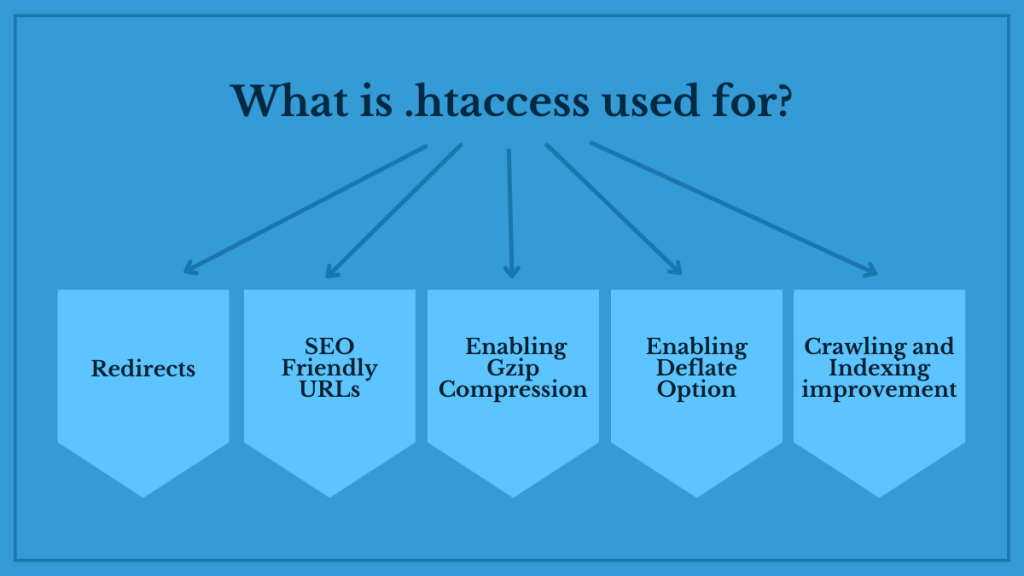
Weiterleitungen
Haben Sie kürzlich den Domainnamen Ihrer Website geändert?

Als SEO möchten Sie nicht, dass Ihre Benutzer eine 404-Seite sehen, und Sie möchten sicherlich nicht, dass all Ihre hart erarbeitete Autorität verpufft.
Betrachten Sie Ihre .htaccess-Datei als Lösung für diese beiden Probleme. Sie können Ihren Datenverkehr und Ihre Site-Autorität auf die neue Domain umleiten, indem Sie die Weiterleitungsanweisung zu Ihrer .htaccess-Datei hinzufügen.
Der interessante Teil ist, dass Sie dasselbe mit den URLs Ihrer Website tun können. Sie können Benutzer und Suchmaschinen-Bots, die versuchen, auf eine alte URL zuzugreifen, dazu zwingen, eine neue Seite auf Ihrer Website anzuzeigen, indem Sie eine 301-Weiterleitungsanweisung verwenden.
Mit .htaccess ist hier ein Beispiel für eine Weiterleitung auf Domänenebene:
# Dadurch können Sie Ihre gesamte Website auf eine beliebige andere Domain umleiten
Weiterleitung 301 / http://example.com/
Unter Verwendung von .htaccess ist hier ein Beispiel für eine URL-Umleitung:
RedirectMatch 301 ^/alte-url.html$ /neue-url.html
SEO-freundliche URLs
Ist die Struktur Ihrer URLs durcheinander? Haben Besucher und Suchmaschinen-Bots Probleme, den Inhalt der Seite zu entziffern? Dies ist etwas, mit dem viele Webmaster konfrontiert sind.
Nachdem eine Website Autorität erlangt hat, wird es zu einem großen Problem, die URL-Struktur nicht zu beachten.
Mit .htaccess können Sie das richtige URL-Format für Ihre Website einstellen.
Darüber hinaus können alle Erweiterungen, die mit Ihrer URL geliefert werden, wie z. B. .html oder .php, einfach entfernt werden, indem Sie der .htaccess-Datei Anweisungen hinzufügen.
Beispiel 1: Verwenden von .htaccess zum Entfernen von Erweiterungen in der URL
Entfernen von .php als Erweiterung
RewriteEngine an
RewriteCond %{REQUEST_FILENAME} !-d
RewriteCond %{REQUEST_FILENAME}.php -f
RewriteRule ^(.*)$ $1.php [NC,L]
Entfernen von .html als Erweiterung
RewriteEngine an
RewriteCond %{REQUEST_FILENAME} !-d
RewriteCond %{REQUEST_FILENAME}.html -f
RewriteRule ^(.*)$ $1.html [NC,L]
Beispiel 2: Verwenden von .htaccess, um URLs in Kleinbuchstaben zu schreiben
Methode 1
RewriteCond %{REQUEST_URI} [AZ]
RewriteRule . ${lc:%{REQUEST_URI}} [R=301,L]Alle URL-Strukturen, einschließlich des Domainnamens, werden von dem oben genannten Code beeinflusst.
Methode 2
RewriteCond %{REQUEST_URI} [AZ]
RewriteRule ^.+.html$ ${lc:%{REQUEST_URI}} [NC,R=301,L]Nur die HTML-Dateinamen werden von dem vorangehenden beeinflusst.
Beispiel 2: Verwendung von .htaccess für dynamisches URL-Umschreiben
RewriteEngine ein
RewriteRule /(.*)/(.*)/$ page.php?category=$1&product=$2
Fehlerhafte URL: site.com/page.php?category=2&product=54
Gute URL: site.com/sandwiches/rueben-sandwich/
- Verwendung von .htaccess zur Verbesserung der Websitegeschwindigkeit
Das neue Schlagwort unter Webmastern ist Seitengeschwindigkeit.
Sie haben allen Grund, für Aufruhr zu sorgen, da Google es mittlerweile als eines der wichtigsten Elemente für das Ranking von Seiten in den SERP ansieht.
Google möchte nicht, dass Benutzer beim Besuch der Seiten mit dem höchsten Rang ein negatives Erlebnis haben.
Eine langsam ladende Website verschwendet auch viel Crawl-Budget.
Das Konfigurieren Ihrer .htaccess-Datei ist eine der einfachsten und sichersten Möglichkeiten, die Geschwindigkeit Ihrer Website zu erhöhen.
- Cache-Funktion aktivieren
Durch die Aktivierung der Cache-Funktion in der .htaccess-Datei werden die Ressourcen der Website im Browser des Besuchers gespeichert, was ein schnelleres Laden ermöglicht.
Sie können den Cache mit zwei verschiedenen Methoden aktivieren
ExperiesByType – Mit dieser Methode in.htaccess können Sie für jede Ressource auf Ihrer Website ein Cache-Zeitfenster, auch bekannt als Ablaufdatum, angeben.
Beispiel:
<ifModul mod_headers.c>
# JAHR
<Dateiübereinstimmung ".(ico|gif|jpg|jpeg|png|flv|pdf)$">
Header-Set Cache-Control "max-age=29030400"
</FilesMatch>
# WOCHE
<FilesMatch ".(js|css|swf)$">
Header-Set Cache-Control "max-age=604800"
</FilesMatch>
# 45 MIN
<Dateiübereinstimmung ".(html|htm|txt)$">
Header-Set Cache-Control "max-age=2700"
</FilesMatch>
</ifModul>
Cache-Control-Header – Der Cache-Control-Header verwendet das maximale Alter der Ressource vor dem Ablauf.
Beispiel:
# Ein Monat für die meisten statischen Assets
<filesMatch ".(css|jpg|jpeg|png|gif|js|ico)$">
Header-Set Cache-Control "max-age=2628000, public"
</filesMatch>
Aktivieren der Gzip-Komprimierung
Die Größe der Ressourcen einer Website ist der einzige Faktor, der sie verlangsamt. Sie können die Bildgröße, Dateigröße und Dateinummer verringern, während Sie Daten an den clientseitigen Browser übertragen, indem Sie gzip in Ihrer .htaccess-Datei aktivieren.
Eine der einfachsten .htaccess-Anweisungen besteht darin, die gzip-Komprimierung zu aktivieren.
Hier ist eine Illustration:
<ifModul mod_gzip.c>
mod_gzip_on Ja
mod_gzip_dechunk Ja
mod_gzip_item_include-Datei .(html?|txt|css|js|php|pl)$
mod_gzip_item_include Handler ^cgi-script$
mod_gzip_item_include mime ^text/.*
mod_gzip_item_include mime ^application/x-javascript.*
mod_gzip_item_exclude Pantomime ^image/.*
mod_gzip_item_exclude rspheader ^Inhaltskodierung:.*gzip.*
</ifModul>
Deflate-Option aktivieren
Da einige Webserver gzip nicht unterstützen, kann die Website auf Schwierigkeiten stoßen. In solchen Fällen wird die Deflate-Option in der .htaccess-Datei empfohlen.
Hier ist eine Illustration:
<IfModul mod_deflate.c>
# Text, HTML, JavaScript, CSS, XML komprimieren
AddOutputFilterByType Anwendung/Javascript DEFLATE
AddOutputFilterByType DEFLATE application/rss+xml
AddOutputFilterByType Anwendung/x-font DEFLATE
AddOutputFilterByType DEFLATE application/x-font-opentype
AddOutputFilterByType DEFLATE application/x-font-otf
AddOutputFilterByType DEFLATE application/x-font-truetype
AddOutputFilterByType DEFLATE application/x-font-ttf
AddOutputFilterByType DEFLATE application/x-javascript
AddOutputFilterByType DEFLATE application/xhtml+xml
AddOutputFilterByType DEFLATE application/xml
AddOutputFilterByType DEFLATE font/otf
AddOutputFilterByType DEFLATE font/ttf
AddOutputFilterByType DEFLATE image/svg+xml
AddOutputFilterByType DEFLATE image/x-icon
AddOutputFilterByType DEFLATE-Text/CSS
AddOutputFilterByType DEFLATE text/html
AddOutputFilterByType DEFLATE text/plain
AddOutputFilterByType DEFLATE text/xml
# Die folgenden Zeilen sollen Fehler bei einigen Browsern vermeiden
BrowserMatch ^Mozilla/4 gzip-only-text/html
BrowserMatch ^Mozilla/4.0[678] no-gzip
BrowserMatch bMSIE !no-gzip !gzip-only-text/html
BrowserMatch bMSI[E] !no-gzip !gzip-only-text/html
# Nicht zwischenspeichern, wenn diese Dateien bereits zwischengespeichert sind
SetEnvIfNoCase Request_URI .(?:gif|jpe?g|png)$ no-gzip
# Proxys müssen den richtigen Inhalt liefern
# Header anhängen Vary User-Agent env=!dont-vary
Header anhängen Vary User-Agent
</WennModul>
Verwendung von .htaccess für verbessertes Crawling und Indizierung
Möglicherweise verwenden Sie bereits die robot.txt-Datei, um zu steuern, ob Suchmaschinen Ihre Website crawlen und indizieren können oder nicht. Es ist jedoch möglich, dass Ihre Website andere Ressourcen als eine Webseite enthält. Die rbot.txt funktioniert in solchen Fällen möglicherweise nicht.
Das Einrichten eines X-Robots-Tags in Ihrer .htaccess-Datei ist die ideale Technik, um einige Ressourcen, wie z. B. ein PFD oder ein Word-Dokument, nicht indiziert zu machen.
Der benutzerdefinierte Header der .htaccess-Datei ist mit allen Indexer-Direktiven kompatibel.
Beispiel:
<Dateiübereinstimmung ".(docx|pdf)$">
Header X-Robots-Tag "noindex, noarchive, nosnippet" hinzufügen
</FilesMatch>
Jede Datei mit den Erweiterungen.doc und.pdf wird in dieser Situation als noindex, noarchive und nosnippet betrachtet.
Fast jeder Apache-Server wird mit einer vorkonfigurierten Konfigurationsdatei geliefert. Da dies jedoch für die gesamte Site gilt, ist das Festlegen der Anpassung auf Verzeichnisebene schwierig.
Hier kommt .htaccess ins Spiel. Die .htaccess-Datei kann verwendet werden, um Apache-Konfigurationseinstellungen auf Verzeichnis- und Unterordnerebene zu überschreiben.
Darüber hinaus können Sie die Authentifizierung mit einfachen Setup-Codes festlegen. Dies ist besonders vorteilhaft, wenn Sie viele Websites auf einem gemeinsam genutzten Hosting-Konto haben.
Vorteile der .htaccess-Datei
- Alle Anfragen werden von ihm gelesen.
- Ohne den Server neu starten zu müssen, kann eine Änderung sofort vorgenommen werden.
- Verwalten Sie den Benutzerzugriff effektiv auf der Grundlage ihrer Präferenzen
- Legt die Konfiguration auf Verzeichnisebene fest.
- Für SEOs ist dies ein großer Segen.
Nachteile der .htaccess-Datei
- Die Verwendung von.htaccess-Dateien kann die Sicherheitsbedenken im Zusammenhang mit dem Hosten einer Website verstärken.
- Da die .htaccess-Datei jedes Mal gescannt und gelesen wird, wenn eine Seite geladen wird, ist sie langsamer als die serverseitige Einrichtung.
- Es wirkt sich auf die Geschwindigkeit einer Website aus, die Millionen von Besuchern erhält.
Aus Sicherheits- und Leistungsgründen werden .htaccess-Dateien nicht als Mittel zur Servereinrichtung empfohlen.

